VPN.UIB.NO på Windows 7 (privatdriftet)
Fra IThjelp
Denne veiledningen tar for seg oppsett av VPN-tilkobling mot UiB vha. L2TP/IPsec på privatdriftet utstyr med Windows 7.
For best resultat, bør dette gjøres mens man er pålogget en brukerkonto med administrative rettigheter.
NB! Du må være tilkoblet Internett enten trådløst (Wi-Fi) eller med kabel for at VPN skal fungere.
- Begynn med å klikke på Start-knappen nedest til høyre på skjermen.
- Skriv deretter inn vpn i tekstfeltet (1) og klikk på deretter på Sett opp en VPN-tilkobling (Virtual private network)(2).
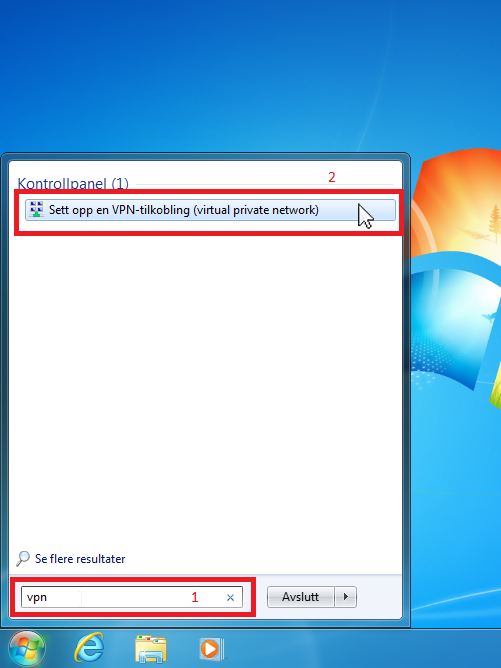
- I dialogboksen fyller du ut følgende:
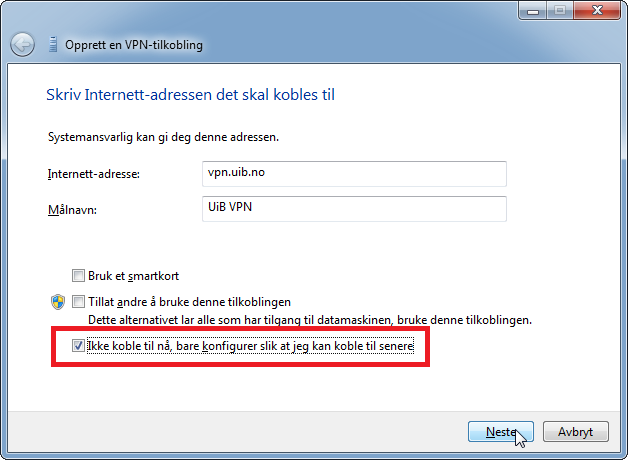
Internett-adresse: vpn.uib.no Målnavn: UiB VPN
- Dersom andre personer logger seg på maskinen med ulike kontoer, også skal ha tilgang til denne koblingen, må du huke av for Tillat andre å bruke denne koblingen.
Huk på Ikke koble til nå, bare konfigurer slik at jeg kan koble til senere. Klikk på Neste.
- Skriv inn brukernavn og passord. Husk å få med @uib.no om du er ansatt, eller @student.uib.no om du er student.
- For sikkerhets skyld, ikke huk av Husk dette passordet.
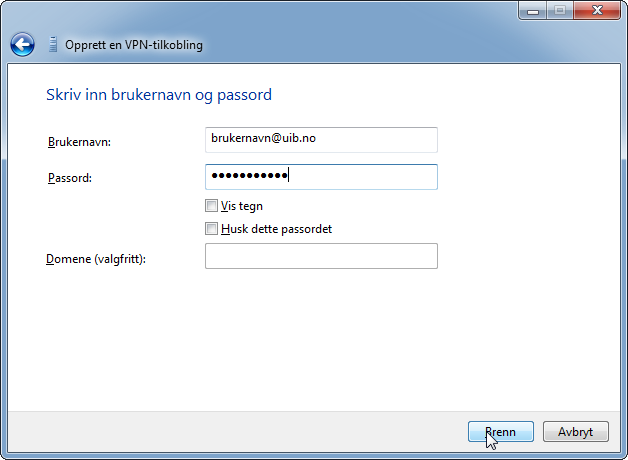
- Klikk på Lukk.
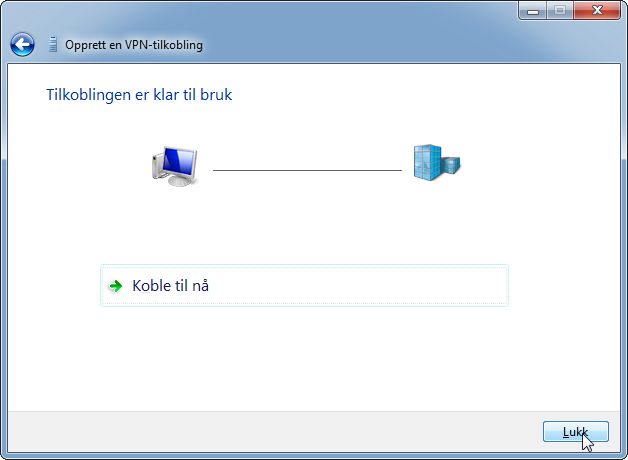
- Klikk igjen på Start-knappen, og skriv nettverk i tekstfeltet (1). Klikk deretter på Vis nettverkstilkoblinger (2).
[[File:05_Nettverk_Startmeny.png]
